如果我们被 iPad 锁定,如何修复它?
被 iPad 或 iPhone 锁定是很常见的事情。 有时人们会在他们的 iOS 设备上设置严格的密码以确保其安全。 然而,当他们忘记相同的密码时,它经常适得其反。 如果您的 iPad 已被锁定,请不要担心。 我们在这里为您提供帮助。 在这篇文章中,我们将让您熟悉解决 iPad 锁定问题的不同解决方案。
第 1 部分:如何一键解锁 iPad?
每当我无法使用 iPad 时,我都会求助于 DrFoneTool – 屏幕解锁 (iOS).您还可以使用该工具解决与您的设备相关的各种问题,例如 iPhone 禁用、设备卡在恢复模式、屏幕无响应等。 该工具与 iOS 的每个领先版本兼容,并提供很高的成功率。 唯一的缺点是,在您使用此工具解锁 iPad 后,您的数据将被清除。

DrFoneTool – 屏幕解锁 (iOS)
轻松删除 iPhone/iPad 的锁屏。
- 简单和点击解锁过程。
- 无论是 iPad、iPhone 还是 iPod,都可以顺利解锁屏幕密码。
- 使用此解锁工具无需技术技能
- 与最新的 iPhone X、iPhone 8 (Plus) 和所有 iOS 版本完全兼容。
如果您无法使用 iPad,则只需按照以下步骤操作:
1. 在您的计算机上下载并启动 DrFoneTool – 屏幕解锁 (iOS),然后从主屏幕选择“屏幕解锁”选项。

2. 现在,将您的 iPad 连接到系统并等待应用程序自动识别它。 之后,DrFoneTool 将检测与设备相关的基本细节,以便您下载其固件。 检查所有信息后单击“开始”按钮。

请注意: 如果 DrFoneTool 无法识别设备,请按照屏幕上的说明将手机设置为 DFU 模式。

3.等待应用程序下载设备的相关固件。 完成后,您将收到以下提示。

4. 确定并输入“000000”确认,因为为了解决 iPad 锁定问题,您设备的数据将被删除。

5. 确认您的选择后,单击“解锁”按钮启动该过程。
6.您可以等待一段时间,因为 DrFoneTool 将修复 iPad 锁定问题。 最后,您将收到提示通知。

该过程成功完成后,您可以从系统中删除您的设备。 每次我被 iPad 锁定时,我都会按照相同的练习来获得富有成效的结果。
第 2 部分:如何在 iPad 锁定时使用 iTunes 擦除设备?
如果您是 iTunes 的普通用户,那么您一定已经知道此修复程序。 理想情况下,当您的设备未链接到“查找我的 iPad”或您无权访问 DrFoneTool 等工具时,您应该遵循此技术。 这将删除您设备的当前内容并恢复它。 当我被 iPad 锁定时,我只在有以前的 iTunes 备份时才采用这种技术。
1. 在您的系统上启动更新版本的 iTunes 并将您的 iPad 连接到它。
2. 检测到您的 iPad 后,从设备部分选择它。
3. 前往 iPad 的“摘要”页面,然后从右侧面板中单击“恢复 iPad”选项。
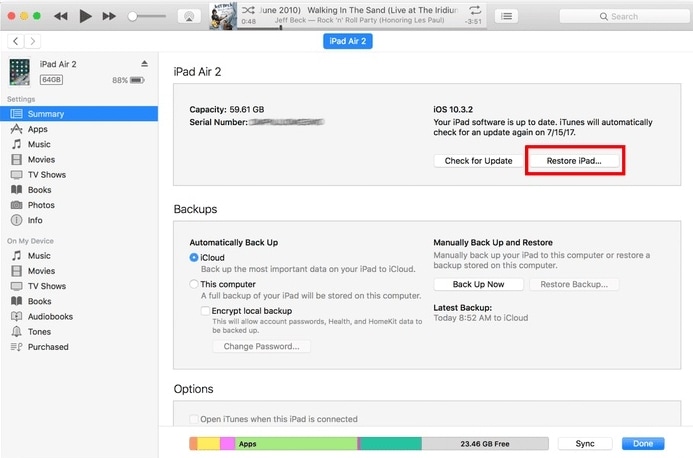
4. 同意弹出消息,稍等片刻,您的 iPad 将恢复。
由于它将您的 iPad 恢复为默认设置,因此所有保存的内容都将消失。 尽管如此,您的 iPad 锁定将得到解决,因为您的设备将在没有锁定的情况下启动。
第 3 部分:在 iPad 锁定时使用“查找我的 iPad”擦除 iPad
如果您的 iPad 已通过 Find My iPhone/iPad 服务激活,那么您可以远程重置您的设备。 该服务还用于定位丢失或被盗的设备。 不用说,它会通过删除数据将您的设备重置为默认设置。 此外,它仅在您的设备链接到“查找我的 iPad”服务时才有效。 如果您已被 iPad 锁定,则只需按照以下步骤操作:
1. 访问 iCloud 网站并使用与您的 iPad 关联的相同凭据登录。
2. 访问您的 iCloud 主页后,选择查找 iPhone/iPad 服务。
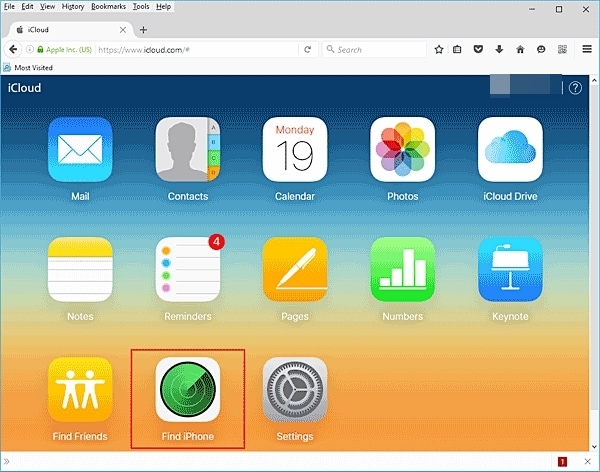
3. 只需单击“所有设备”选项即可获取链接到您的 Apple 帐户的所有设备的列表。
4. 从列表中选择您的 iPad。
5. 从这里,您可以选择定位设备、响铃或擦除设备。 选择“抹掉 iPad”选项来重置您的设备。
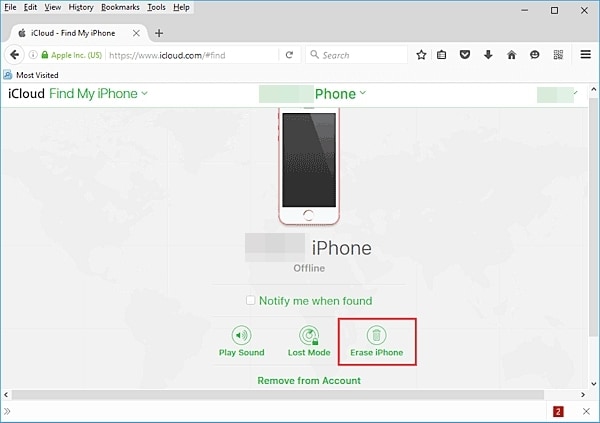
确认您的选择并等待一段时间,因为您的 iPad 将恢复。 它将在没有锁定屏幕的情况下重新启动,解决 iPad 锁定问题。
第 4 部分:当 iPad 锁定时,在恢复模式下擦除 iPad
每当我被 iPad 锁定时,我通常会克制不要采取激进的方法,例如将设备设置为恢复模式。 由于它将恢复设备,因此您的所有数据和保存的设置都将消失。 因此,仅当您已经在 iTunes 或 iCloud 上备份了您的设备时,才应使用此方法。 不过,您可以按照以下说明解决 iPad 锁定问题:
1. 首先,确保您的 iPad 已关闭。
2. 现在,您需要将 iPad 置于恢复模式。 为此,请同时按住设备上的主页和电源按钮。
3. 再按住两个按钮 10 秒钟,直到您在屏幕上看到 Apple 标志。 现在,在按住 Home 按钮的同时松开电源按钮。

4. 在您的系统上启动更新版本的 iTunes 并将您的设备连接到它。
5. iTunes 会立即检测到您的 iPad 处于恢复模式并提供相应的弹出消息。
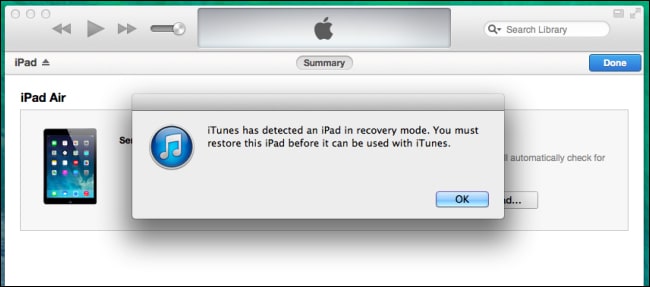
6. 只需同意该消息并恢复您的设备。
一段时间后,您的 iPad 将重新启动,并且没有锁定屏幕。
通过遵循这些方法,您可以肯定地解决 iPad 锁定问题。 每当我被 iPad 锁定时,我都会借助 DrFoneTool – 屏幕解锁 (iOS) 的帮助。 这是一个易于使用且高度可靠的应用程序,可帮助您在几秒钟内解决 iPad 锁定问题。 此外,它还可用于修复与 iOS 设备相关的其他几个问题。

